
ตั้งค่าการแชร์กันในครอบครัวบน Mac
การแชร์กันในครอบครัวช่วยให้สมาชิกในครอบครัวของคุณไม่เกินหกคนแชร์สินค้าที่ซื้อจาก iTunes Store, App Store และ Apple Books, แผนบริการพื้นที่จัดเก็บข้อมูล iCloud ทั้งหมดนี้ได้โดยไม่ต้องแชร์บัญชี ครอบครัวของคุณสามารถแชร์การสมัครใช้บริการ Apple Music, Apple TV, Apple News+ และ Apple Arcade (ไม่มีให้ใช้ได้ครบทุกประเทศหรือภูมิภาค) ได้ ครอบครัวของคุณยังสามารถแชร์อัลบั้มรูปภาพ ปฏิทินครอบครัว และช่วยหาตำแหน่งที่ตั้งอุปกรณ์ของกันและกันโดยใช้แอพ “ค้นหาของฉัน” บน Mac, บน iCloud.com และบนอุปกรณ์ iOS และ iPadOS ได้อีกด้วย
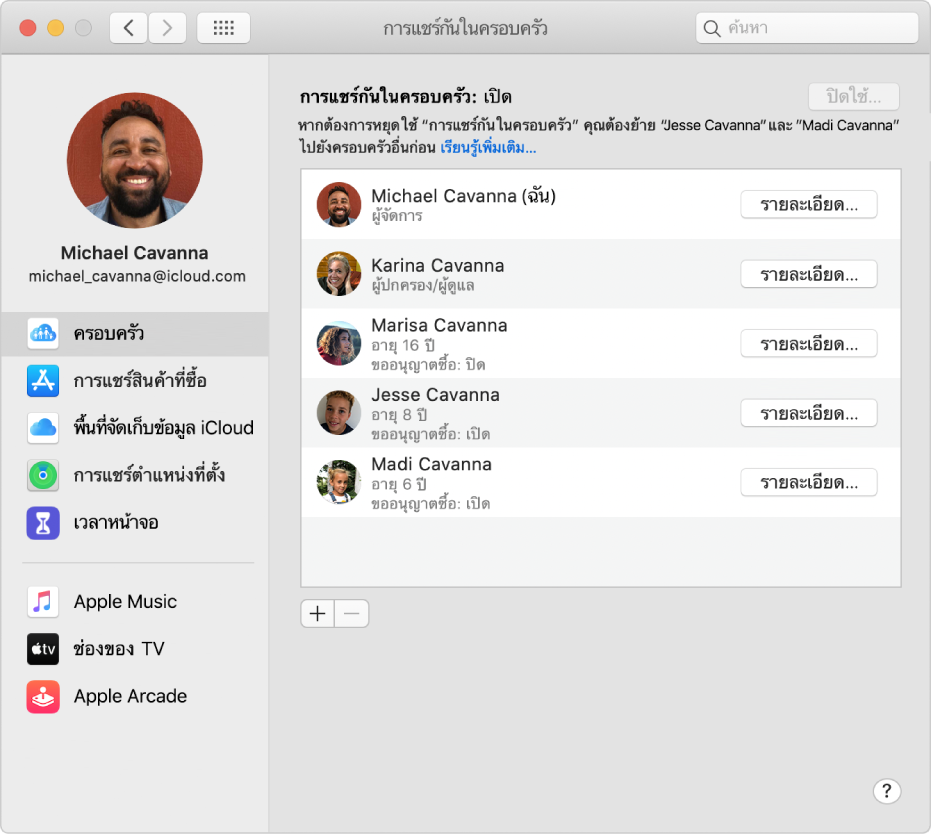
ผู้ใหญ่หนึ่งคนที่เป็นผู้จัดการครอบครัวจะตั้งค่าการแชร์กันในครอบครัวและเชิญสมาชิกครอบครัวอีกห้าคนให้เข้าร่วมกลุ่มการแชร์กันในครอบครัว โปรดดูที่ เกี่ยวกับการแชร์กันในครอบครัวบน iCloud สำหรับข้อมูลเพิ่มเติมเกี่ยวกับการแชร์กันในครอบครัว
ในการตั้งค่าการแชร์กันในครอบครัวโดยใช้อุปกรณ์ iOS หรือ iPadOS ให้ดูบทความบริการช่วยเหลือของ Apple ตั้งค่าการแชร์กันในครอบครัว
เลือกเมนู Apple
 > การตั้งค่าระบบ แล้วปฏิบัติตามวิธีใดวิธีหนึ่งต่อไปนี้:
> การตั้งค่าระบบ แล้วปฏิบัติตามวิธีใดวิธีหนึ่งต่อไปนี้:ถ้าคุณลงชื่อเข้า Apple ID ของคุณแล้ว: คลิก การแชร์กันในครอบครัว
ถ้าคุณยังไม่ได้ลงชื่อเข้า Apple ID ของคุณ: คลิก ลงชื่อเข้า ป้อนข้อมูล Apple ID ของคุณตามขั้นตอนบนหน้าจอ หลังจากลงชื่อเข้าแล้ว ให้คลิก
 ที่ด้านบนสุดของหน้าต่างการตั้งค่าระบบ แล้วคลิก การแชร์กันในครอบครัว ซึ่งแสดงขึ้นถัดจากการตั้งค่า Apple ID
ที่ด้านบนสุดของหน้าต่างการตั้งค่าระบบ แล้วคลิก การแชร์กันในครอบครัว ซึ่งแสดงขึ้นถัดจากการตั้งค่า Apple ID
เลือก ครอบครัว ในแถบด้านข้าง
ในการเพิ่มตัวคุณเองเป็นผู้จัดการครอบครัว และเพิ่มสมาชิกครอบครัวไปยังกลุ่มการแชร์กันในครอบครัวของคุณ ให้คลิกปุ่มเพิ่ม
 แล้วปฏิบัติตามวิธีใดวิธีหนึ่งต่อไปนี้:
แล้วปฏิบัติตามวิธีใดวิธีหนึ่งต่อไปนี้:เพิ่มคนที่มี Apple ID: ป้อนชื่อหรือที่อยู่อีเมลของบุคคลที่คุณต้องการให้เข้าร่วมครอบครัว คลิก ดำเนินการต่อ จากนั้นปฏิบัติตามขั้นตอนบนหน้าจอ
ถ้าคนที่คุณกำลังเพิ่มอยู่ใกล้ๆ คนคนนั้นจะสามารถป้อน Apple ID และรหัสผ่านได้เลย หากไม่เช่นนั้น คุณสามารถส่งคำเชิญให้เข้าร่วมไปยังบุคคลนั้นทางอีเมลได้
สร้าง Apple ID สำหรับเด็กที่มีอายุต่ำกว่า 13 ปี: เลือก “สร้าง Apple ID สำหรับเด็กที่ไม่มีบัญชี” คลิก ดำเนินการต่อ จากนั้นปฏิบัติตามขั้นตอนบนหน้าจอ
หากต้องการเพิ่มสมาชิกคนอื่นๆ ให้ทำซ้ำขั้นตอนที่ 3
ในการเลือกแอพและบริการที่คุณต้องการให้ครอบครัวของคุณแชร์ ให้ปฏิบัติตามวิธีใดๆ ต่อไปนี้:
ตั้งค่าการแชร์สินค้าที่ซื้อ: เลือก การแชร์สินค้าที่ซื้อ ในแถบด้านข้าง แล้วเลือกตัวเลือกของคุณ ครอบครัวของคุณสามารถแชร์สินค้าที่ซื้อจาก iTunes Store, App Store และ Apple Books เพื่อให้ทุกคนเข้าถึงได้ สินค้าที่ซื้อทั้งหมดจะดำเนินการผ่านวิธีการชำระเงินที่แชร์ที่คุณตั้งค่า คุณสามารถเปลี่ยนบัญชีที่ใช้ดำเนินการซื้อสินค้าและปฏิเสธการแชร์สินค้าที่ซื้อของคุณกับสมาชิกครอบครัวได้
อัพเกรดพื้นที่จัดเก็บข้อมูล iCloud ของคุณ: เลือกพื้นที่จัดเก็บข้อมูล iCloud ในแถบด้านข้าง แล้วคลิก อัพเกรด เพื่ออัพเกรดแผนบริการพื้นที่จัดเก็บข้อมูล iCloud ของคุณจากขนาด 200 GB เป็น 2 TB สมาชิกครอบครัวสามารถแชร์แผนบริการนั้นกับคุณหรือเก็บแผนบริการพื้นที่จัดเก็บข้อมูลของแต่ละคนต่อไปได้
ตั้งค่าการแชร์ตำแหน่งที่ตั้ง: เลือก การแชร์ตำแหน่งที่ตั้ง ในแถบด้านข้าง แล้วคลิก เรียนรู้เพิ่มเติม เพื่อเรียนรู้วิธีตั้งค่าการแชร์ตำแหน่งที่ตั้งบนอุปกรณ์ของคุณทุกเครื่อง คุณสามารถตั้งค่าการแชร์ตำแหน่งที่ตั้งได้เพื่อให้สมาชิกครอบครัวทุกคนเห็นตำแหน่งที่ตั้งของกันและกันได้ในแอพ “ค้นหาของฉัน” และข้อความ คุณสามารถใช้แอพ “ค้นหาของฉัน” บน Mac, iCloud.com และอุปกรณ์ iOS และ iPadOS ของคุณได้
เวลาหน้าจอ: เลือกเวลาหน้าจอในแถบด้านข้าง แล้วคลิก เปิดการตั้งค่าเวลาหน้าจอ จากนั้นเลือกตัวเลือกที่คุณต้องการ
สมัครรับ Apple Music: เลือก Apple Music ในแถบด้านข้าง ถ้าคุณไม่ได้สมัครสมาชิก Apple Music แบบครอบครัว คุณสามารถสมัครสมาชิกเพื่อทดลองใช้งานฟรี 14 วันได้ เมื่อคุณสมัครรับการสมัครสมาชิก Apple Music แบบเป็นครอบครัว สมาชิกครอบครัวทุกคนจะได้รับการเข้าถึงแบบไร้ขีดจำกัดไปที่ Apple Music โดยอัตโนมัติ
สมัครสมาชิกช่องทีวี: เลือก ช่องทีวี ในแถบด้านข้าง ถ้าคุณไม่ได้สมัครสมาชิกช่องทีวี ให้คลิก เรียนรู้เพิ่มเติม เพื่อเรียนรู้เกี่ยวกับการสมัครสมาชิกช่องทีวี เมื่อสมาชิกครอบครัวคนหนึ่งสมัครสมาชิก สมาชิกครอบครัวทุกคนจะได้รับการเข้าถึงช่องทีวีแบบไม่จำกัดโดยอัตโนมัติ
สมัครใช้บริการ Apple News+: เลือก Apple News+ ในแถบด้านข้าง ถ้าคุณไม่ได้สมัครใช้บริการ Apple News+ ให้คลิก เรียนรู้เพิ่มเติม เพื่อเรียนรู้เกี่ยวกับการสมัครใช้บริการ Apple News+ เมื่อสมาชิกครอบครัวคนหนึ่งสมัครใช้บริการ สมาชิกครอบครัวทุกคนจะได้รับการเข้าถึง Apple News+ แบบไม่จำกัดโดยอัตโนมัติ
สมัครใช้บริการ Apple Arcade (ไม่มีให้ใช้ได้ครบทุกประเทศหรือภูมิภาค): เลือก Apple Arcade ในแถบด้านข้าง ถ้าคุณไม่ได้สมัครใช้บริการ Apple Arcade ให้คลิก เรียนรู้เพิ่มเติม เพื่อเรียนรู้เกี่ยวกับการสมัครใช้บริการ Apple Arcade เมื่อสมาชิกครอบครัวคนหนึ่งสมัครใช้บริการ สมาชิกครอบครัวทุกคนจะได้รับการเข้าถึง Apple Arcade แบบไม่จำกัดโดยอัตโนมัติ
ก่อนที่สมาชิกครอบครัวทุกคนจะสามารถใช้สินค้าที่ซื้อได้ แต่ละคนจะต้องยืนยัน Apple ID ที่ตัวเองใช้ในการแชร์สินค้าที่ซื้อจาก iTunes Store, App Store และ Apple Books ให้ดูที่ แชร์สินค้าที่ซื้อกับคนอื่นในกลุ่มการแชร์กันในครอบครัวของคุณ